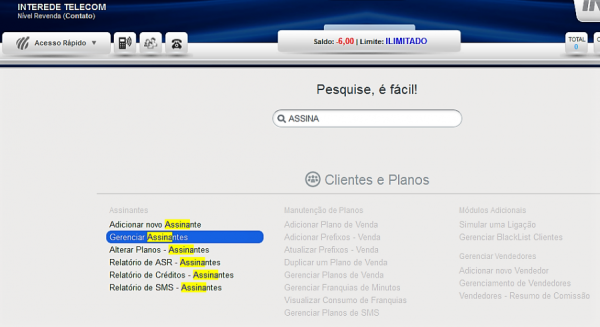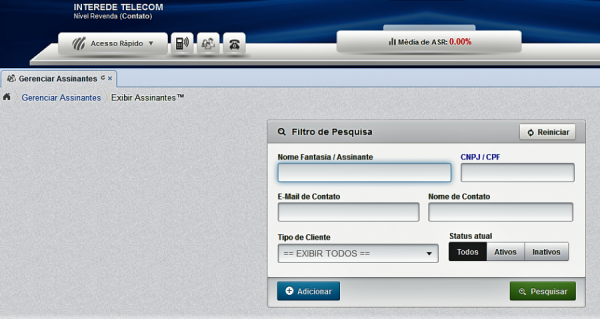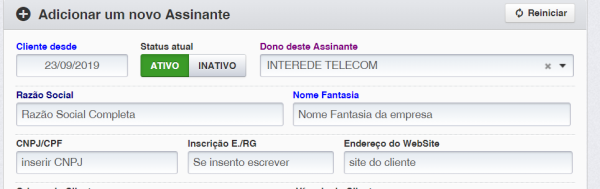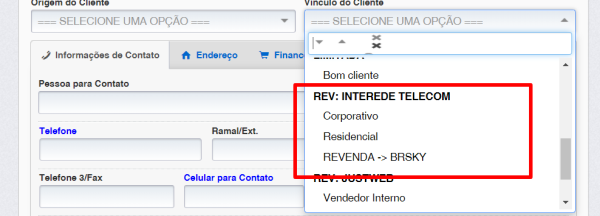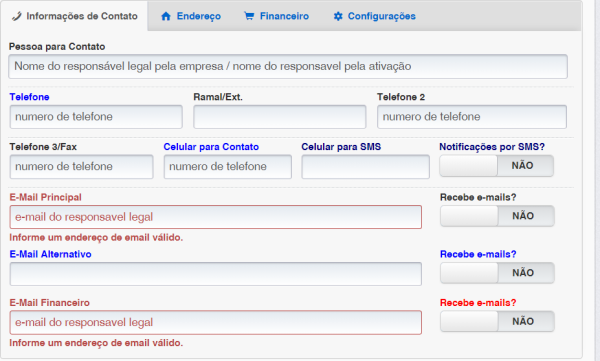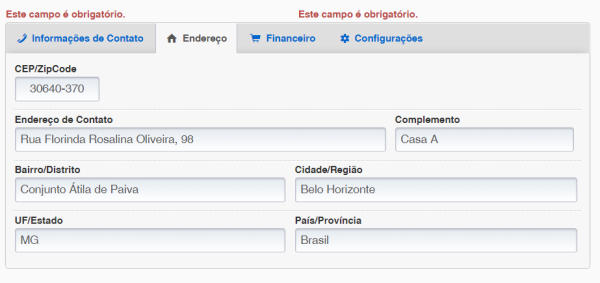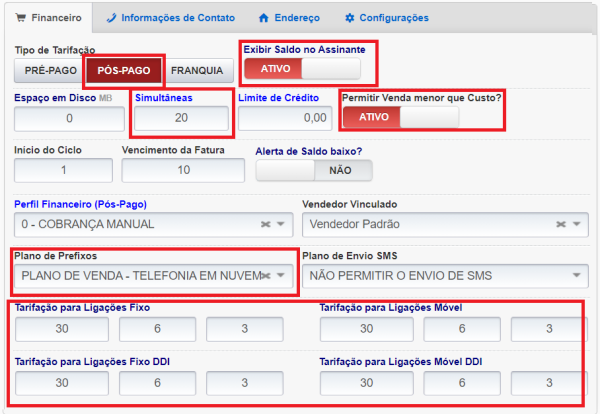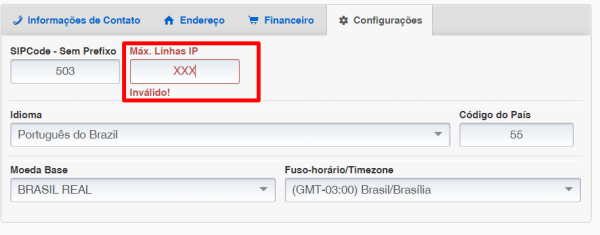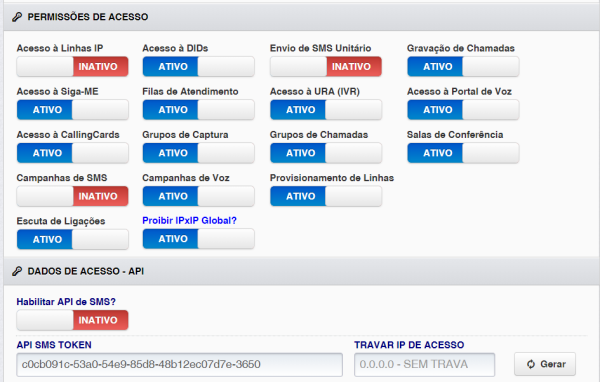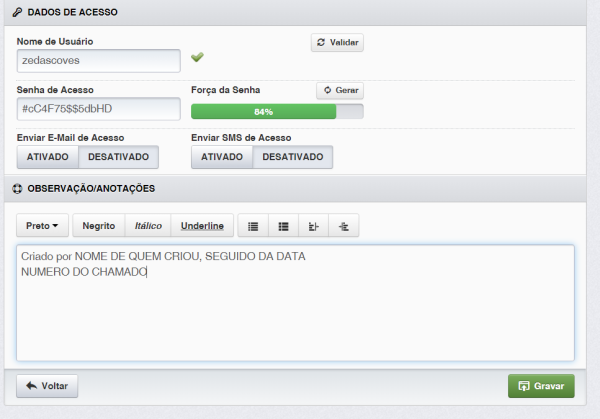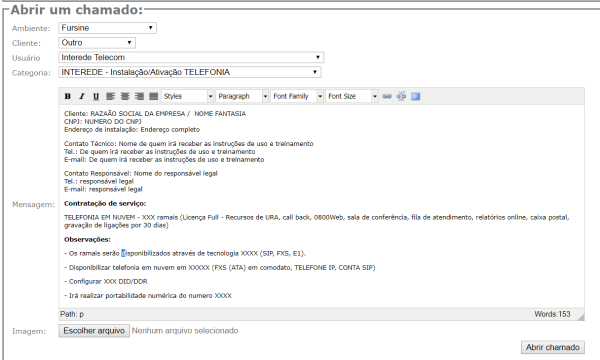Criação de Assinantes para os serviços de Telefonia em Nuvem
Este tópico visa documentar a criação de assinantes e seus processos para ativação nas plataformas Classe 5.
Os exemplos a seguir são para ativação de assinantes na plataformas da Área 31, e as informações contidas nas imagens são os recursos que devem ser utilizados para devida configuração.
Para criação dos assinantes e suas parametrizações seguiremos o fluxograma a seguir;
No Classe 5 ⇒ Criar Assinante
A seguir iremos esboçar manual de operação nas plataformas.
Classe 5 - Criação de Assinantes para os serviços de Telefonia em Nuvem (Classe 5)
Para criação dos assinantes e suas parametrizações no Classe 5 seguiremos o fluxograma a seguir;
No Classe 5 ⇒ Criar Assinante > Apontamento de números entrantes (DID)
Para tal é preciso acessa o painel telefonia.interdetelecom.com.br (a escolha da plataforma será de acordo com o planejamento de expansão da INTEREDE e informado ao DP Administrativo), considerando que já tenha familiaridade com a plataforma uma vez já lido o manual da revenda onde exemplifica o manuseio dos menus, segue link para acesso e consulta caso necessário, http://wiki.interedetelecom.com.br/doku.php?id=manual_da_revenda+
A informações contidas nas imagens são os recursos que devem ser utilizados para devida configuração.
Classe 5 - Criar Assinante
Para criar ou gerir assinante voltemos ao Botão “Acesso Rápido” e pesquisamos por “assinante”, no será apresentado as opções para o recurso onde iremos abordar “gerenciar assinante”.
Na sequência…
No guia “Gerenciar Assinantes” são apresentados todos os assinantes criados.
Vamos criar um ASSINANTE clicando no botão “Adicionar”.
Para criação do assinante é preciso preencher os campos correspondentes aos dados do ASSINANTE, conforme ficha cadastral.
Nesta documentação iremos particionar os elementos desse cadastro para facilitar a compreensão, e as informações estarão contidas na imagem.
Dados básicos do assinante, neste caso o Dono sempre será INTEREDE TELECOM.
No item origem do cliente descreve-se qual o método de captação desse assinante pelo setor comercial.
No campos a seguir deve-se preencher conforme cadastro do WGC, bem como deixar os campos de notificações e e-mail desmarcados.
Na aba endereço preencher primeiramente o CEP composto no cartão CNPJ do cliente e cadastro do WGC.
Os campos a seguir são o mais importante para criação do assinante, logo requer atenção redobrada, atenção aos itens destacados em vermelho.
ATENÇÃO NESTE CAMPO , na Aba Financeiro, todos os campos acima devem estar impreterivelmente da forma demostrada, salvo por os campos;
SIMULTANEAS : Deve possuir o numero de ligações simultâneas contratado, como exemplo em um pacote de 10 ramais o numero deve ser 10, no caso de 30 ramais o valor será 30.
Bem como no Configurações como demonstrado na imagem abaixo.
ATENÇÃO NESTE CAMPO, na aba configurações deve-se inserir no campo “Máx. Linhas IP” a capacidade de ramais do plano, como exemplo no plano de 10 ramais este número seria 10, no plano de 20 ramais este campo seria 20, e assim sucessivamente.
ATENÇÃO NESTE CAMPO, nos campos de “Permissões de Acesso” bem como “Dados de Acesso – API”, deve-se seguir exatamente o exposto na imagem acima, no layout de permissões.
Em Dados de acesso e observações deve se inserir o nome para acesso, sugerido nome fantasia onde deve-se apertar em validar clicando no botão “validar”, apresentado o V criar senha que tenha no mínimo 80% de fator de segurança.
No campo observação seguir o que está descrito na imagem, bem como demais campos e opções.
Passo Final - Abertura de Chamado para o CGR
Criado o assinante agora resta realizar a abertura do chamado no sistema de chamados Gerencia1 (www.gerencia1.com.br).
Na abertura deve-se vincular o proprietário do chamado a “Interede Telecom” como categoria “INTEREDE - Instalação/Ativação Telefonia”.
onde os dizeres no chamado devem seguir o padrão.
Cliente: RAZAÃO SOCIAL DA EMPRESA / NOME FANTASIA CNPJ: NUMERO DO CNPJ Endereço de instalação: Endereço completo Contato Técnico: Nome de quem irá receber as instruções de uso e treinamento Tel.: De quem irá receber as instruções de uso e treinamento E-mail: De quem irá receber as instruções de uso e treinamento Contato Responsável: Nome do responsável legal Tel.: responsável legal E-mail: responsável legal
Contratação de serviço: TELEFONIA EM NUVEM - XXX ramais (Licença Full - Recursos de URA, call back, 0800Web, sala de conferência, fila de atendimento, relatórios online, caixa postal, gravação de ligações por 30 dias)
Observações: - Os ramais serão disponibilizados através de tecnologia XXXX (SIP, FXS, E1). - Disponibilizar telefonia em nuvem em XXXXX (FXS (ATA) em comodato, TELEFONE IP, CONTA SIP) - Configurar XXX DID/DDR - Irá realizar portabilidade numérica do numero XXXX
Como descrito também na imagem a seguir.
explicando os campos variáveis
Contratação de serviço: TELEFONIA EM NUVEM - XXX ramais (Licença Full - Recursos de URA, call back, 0800Web, sala de conferência, fila de atendimento, relatórios online, caixa postal, gravação de ligações por 30 dias)
Consideração ⇒ Neste campo acima irá informar o pacote contratado pelo cliente, se pacote de 10 ramais inserir valor igual a 10, se de 20 ramais inserir valor igual á 20, e assim sucessivamente.
- Os ramais serão disponibilizados através de tecnologia XXXX (SIP, FXS, E1).
Consideração ⇒ Essa informação será passada pela equipe comercial e estará nas informações de contrato, mas SIP refere-se a ativações que o cliente necessita apenas do envio de contas VOIP para configuração em telefones que já possui, em FXS onde disponibilizamos aparelhos ATA (Adaptador Telefonico Analogico) e em E1 para integração a PABX existente do cliente.
- Disponibilizar telefonia em nuvem em XXXXX (FXS (ATA) em comodato, TELEFONE IP, CONTA SIP) Consideração ⇒ Essa informação será passada pela equipe comercial e estará nas informações de contrato, no entanto telefone IP são vendidos.
- Configurar XXX DID/DDR
Consideração ⇒ Neste campo acima irá informar o pacote contratado pelo cliente, se pacote de 10 ramais inserir valor igual a 10, se de 20 ramais inserir valor igual á 20, e assim sucessivamente.
- Irá realizar portabilidade numérica do numero XXXX
Consideração ⇒ Está informação é passada na confecção do contrato, fica a informação neste chamado porem o rito de portabilidade numérica é tratado em outro chamado e será tratado em outra documentação.
FIM!!!